Humminbird HELIX 5X SI GPS, HELIX 7X SI GPS Manual

HELIX 5 Series и HELIX 7 Series
Руководство пользователя
HELIX SI GPS

2

СПАСИБО ЗА ТО, ЧТО ВЫБРАЛИ HUMMINBIRD® -
МАРКУ НОМЕР ОДИН В США СРЕДИ РЫБОПОИСКОВЫХ ЭХОЛОТОВ!
Репутация Humminbird строится на разработке и производстве оборудования высшего класса, действительно соответствующего стандартам морского оснащения. Ваш прибор сделан так, что вы не будете иметь с ним проблем даже в самых сложных условиях. Если ваш прибор все же потребует ремонта, мы предлагаем исключительное бесплатное обслуживание в течение первого года после приобретения Вашего эхолота и недорогое сервисное обслуживание после этого срока. Для полной информации обратитесь к разделу «Гарантии» в данном руководстве. Мы просим Вас внимательно прочитать данное руководство, чтобы в полной мере насладиться всеми возможностями Вашего приобретения.
Обращайтесь к нам в Центр Поддержки по бесплатному телефону 1-800-633-1468 или посетите наш сайт www. humminbird.com.
Внимание: Этот прибор не предназначен для целей навигации во избежание столкновений судов, посадки на мель, повреждения лодки или собственной безопасности. При движении лодки глубина может измениться очень быстро, и вы не успеете отреагировать. Всегда ведите лодку на минимальной скорости, если предполагается наличие мелей или подводных объектов.
Внимание: электронные карты в Вашем приборе Hummingbird® имеют целью дополнять авторизованные государственные карты, а не замещать их. Только официальные правительственные карты и заметки для мореплавателей имеют всю текущую необходимую информацию для безопасности навигации, и никто иной, как капитан, отвечает за их правильное использование.
Внимание: Разборка и ремонт этого электронного прибора и аксессуаров может производиться только в специализированных сервисных центрах подготовленным персоналом. Любая попытка собственноручного ремонта
эхолота, аксессуаров или изменение серийного номера приведёт к потере гарантии.
Внимание: Данный продукт содержит химические соединения, которые в штате Калифорния имеют статус ракообразующих, что может вести к дефектам деторождения и другим видам нарушения здоровья Внимание: Не развивайте скорость более 35 км\ч при закрытом футляром приборе. Расчехлите прибор перед началом навигации.
Внимание: Компания Hummingbird® не несет ответственности за утерю файлов с информацией (пункты назначения, маршруты, пути, группы, записи и т.д.), которая может произойти в результате прямого или непрямого повреждения прибора, его оборудования или программного обеспечения. Обязательно периодически сохраняйте данные на своем компьютере. Информация также должна быть продублирована в случае возвращения прибора к фабричным установкам по умолчанию или в случае обновления программного обеспечения. Смотрите следующие разделы инструкции Hummingbird®: Обзор фото и видеозаписи, Отсек для карточки SD. А также свяжитесь с нашим Центром по изучению покупательского спроса если у вас имеются какие-либо вопросы.
Внимание: иллюстрации данной инструкции могут не соответствовать натуральному виду Вашей модели
Hummingbird®, но их функционирование абсолютно идентично.
3

Внимание: Некоторые аксессуары, упомянутые в данном руководстве, требуют отдельного приобретения, а некоторые входят в комплект только международных поставок. Мы приложили все усилия для описания всех возможных функций прибора. Пожалуйста, внимательно прочитайте инструкцию с целью полного понимания возможностей Вашей модели.
Внимание: Для приобретения аксессуаров для Вашего эхолота посетите наш вэбсайт humminbird.com или контактируйте с нашим сервисом обслуживания клиентов по телефону 1-800-633-1468.
Внимание: процедуры и свойства, описанные в этом руководстве, могут меняться без уведомления клиентов. Инструкция по эксплуатация была написана на английском языке и могла быть переведена на другой язык. Hummingbird® не отвечает за неправильный перевод или неточности в нем.
Положение ROHS: продукт создан и направлен для фиксированной инсталляции или как часть системы передвижного средства. Поэтому он может попадать под внимание Директивы 2002/95/ЕС Европейского парламента и Совета от 27 января 2003 года по ограничению пользования отдельными опасными субстанциями в электрических и электронных приборах.
Внимание заграничным пользователям: Продукты, проданные на территории США, не предназначены для использования на других рынках. Международные приборы Humminbird® содержат опции для соответствующей страны. Языки, карты, часовые пояса, единицы измерения, гарантии должны соответствовать территории использования. Для получения списка международных дистрибьюторов обращайтесь к нам в Центр Исследования Покупательского Спроса по телефону (334) 687-6613 или посетите наш сайт www.humminbird.com.
Down Imaging®, DualBeam PLUS™, Fish ID+™, HELIX™ Series, HumminbirdPC™, Humminbird®, LakeMaster®, RTSWindow™, Side Imaging®, SwitchFire®, Structure ID™, Total Screen Update™, UniMap™,WhiteLine™, X-Press™Menu,
иXtreme Depth Series™ являются торговыми марками или зарегистрированными торговыми марками компании Johnson Outdoors Marine Electronics, Inc. Adobe, Acrobat, Adobe PDF, и Reader являются торговыми марками или зарегистрированными торговыми марками компании Adobe Systems Incorporated в Соединенных Штатах Америки
и/ или других странах. Baekmuk Batang, Baekmuk Dotum, Baekmuk Gulim, и Baekmuk Headline являются зарегистрированными торговыми марками компании Kim Jeong-Hwan. Navionics® Gold, HotMaps™, и HotMaps™ Premium, Navionics® Classic Charts, и Platinum™ Cartography являются торговыми марками или зарегистрированными торговыми марками компании Navionics®.
© 2014 Johnson Outdoors Marine Electronics, Inc. Все права зарезервированы.
4

СОДЕРЖАНИЕ |
|
Как работает сонар.......................................................................................................................................................... |
11 |
Сонар бокового обзора SideImaging®............................................................................................................................. |
13 |
Сонар DualBeam PLUS™.................................................................................................................................................... |
14 |
Двулучевой датчик (приобретается дополнительно только XI 9 20 Ice Transducer)..................................................... |
15 |
Как работает GPS и картография .................................................................................................................................... |
16 |
Включение прибора......................................................................................................................................................... |
17 |
Что Вы видите на дисплее сонара................................................................................................................................... |
18 |
Функции кнопок............................................................................................................................................................... |
19 |
Кнопка Включение / Свет (Power|Light).......................................................................................................................... |
19 |
Кнопка ОБЗОРы (Views)................................................................................................................................................... |
19 |
Кнопка Проверка \ Информация (Check|Info)................................................................................................................. |
19 |
Кнопка Меню (Menu)....................................................................................................................................................... |
20 |
Контрольные кнопки курсора 4-х направлений (4-way cursor control) (ПРАВО, ЛЕВО, ВВЕРХ и ВНИЗ)....................... |
20 |
Кнопка Отметка (Mark).................................................................................................................................................... |
21 |
Кнопка движения (Goto).................................................................................................................................................. |
21 |
Кнопка зуммирования (Zoom)........................................................................................................................................ |
21 |
Кнопка Выход (Exit).......................................................................................................................................................... |
22 |
Гнездо для карты памяти Micro SD.................................................................................................................................. |
22 |
Добавление карт на Ваш эхолот..................................................................................................................................... |
23 |
Импортирование навигационных данных..................................................................................................................... |
23 |
Экспортирование навигационных данных..................................................................................................................... |
23 |
Обновление программного обеспечения ...................................................................................................................... |
24 |
Что Вы видите на дисплее сонара................................................................................................................................... |
26 |
Понимание дисплея сонара............................................................................................................................................ |
28 |
Окно реального времени RTS™....................................................................................................................................... |
28 |
Цвета сонара и обзор дна ............................................................................................................................................... |
29 |
SwitchFire™....................................................................................................................................................................... |
31 |
Что Вы видите на дисплее Side Imaging™....................................................................................................................... |
32 |
Понимание дисплея SideImaging®................................................................................................................................. |
33 |
Частота и покрытие SideImaging®................................................................................................................................... |
35 |
Для лучших показаний.................................................................................................................................................... |
35 |
Наводная интерпретация ............................................................................................................................................... |
36 |
Что Вы видите на дисплее Down Imaging™.................................................................................................................... |
38 |
Понимание дисплея Down Imaging™.............................................................................................................................. |
39 |
Интерпретация дисплея.................................................................................................................................................. |
40 |
Чувствительность Down Imaging™................................................................................................................................ |
40 |
Замороженная рамка и активный курсор ..................................................................................................................... |
40 |
Обзоры............................................................................................................................................................................. |
41 |
Сонарный обзор............................................................................................................................................................... |
42 |
Зуммированный сонарный обзор.................................................................................................................................. |
43 |
Раздельный сонарный обзор.......................................................................................................................................... |
44 |
Обзор Большие цифры.................................................................................................................................................... |
45 |
Круговой флешерный обзор........................................................................................................................................... |
45 |
Обзор Side Imaging®......................................................................................................................................................... |
49 |
Обзор Down Imaging™..................................................................................................................................................... |
51 |
Обзор фото и видео записи (требуется отдельно приобретаемая карта памяти Micro SD)......................................... |
53 |
Обзор с высоты птичьего полета..................................................................................................................................... |
59 |
5

Картовый обзор............................................................................................................................................................... |
61 |
Комбинированные обзоры............................................................................................................................................. |
62 |
Комбинированные обзоры: функции............................................................................................................................. |
62 |
Картовый /с высоты птичьего полета............................................................................................................................. |
63 |
Картовый / картовый комбинированный...................................................................................................................... |
61 |
Картовый / сонарный комбинированный...................................................................................................................... |
62 |
Картовый / боковой Side Imaging обзор......................................................................................................................... |
63 |
Картовый / нижний обзор Down Imaging ...................................................................................................................... |
64 |
Боковой Side Imaging / сонарный комбинированный.................................................................................................. |
65 |
Боковой Side Imaging / нижний обзор Down Imaging.................................................................................................... |
67 |
Нижний обзор Down Imaging / сонарный комбинированный обзор........................................................................... |
67 |
Боковой Side Imaging / нижний обзор Down Imaging / сонарный комбинированный обзор..................................... |
68 |
Ориентация обзоров........................................................................................................................................................ |
72 |
Просмотр картографии ................................................................................................................................................... |
72 |
Введение в навигацию.................................................................................................................................................... |
74 |
Пункты назначения, маршруты и курсы........................................................................................................................ |
74 |
Открытие диалогового окна работы с пунктами назначения....................................................................................... |
75 |
Что Вы видите в диалоговом окне работы с пунктами назначения............................................................................ |
76 |
Сохранение, создание и удаление пунктов назначения................................................................................................ |
77 |
Навигация к пункту назначения или позиции............................................................................................................... |
77 |
Добавление цели пункта назначения или троллинговой сетки.................................................................................... |
78 |
Маршруты........................................................................................................................................................................ |
79 |
Курсы................................................................................................................................................................................ |
80 |
Редактирование пунктов назначения, маршрутов, курсов и групп............................................................................. |
84 |
Навигация Человек За Бортом (МОВ) ............................................................................................................................ |
82 |
Система меню ................................................................................................................................................................. |
83 |
Меню стартовых опций................................................................................................................................................... |
83 |
Нормальный режим........................................................................................................................................................ |
83 |
Режим тренажера............................................................................................................................................................ |
83 |
Системный статус............................................................................................................................................................. |
84 |
Самотестирование........................................................................................................................................................... |
84 |
Тестирование аксессуаров............................................................................................................................................... |
84 |
Диагностический обзор GPS............................................................................................................................................ |
85 |
Экспресс X-Press™ меню................................................................................................................................................... |
85 |
Главное меню................................................................................................................................................................... |
86 |
Быстрые советы по главному меню............................................................................................................................... |
86 |
Замечания по всем установкам меню........................................................................................................................... |
87 |
Режим пользователя (нормальный и продвинутый).................................................................................................... |
87 |
Экспресс X-Press™ меню сонара ..................................................................................................................................... |
89 |
Отмена навигации (только в процессе навигации)....................................................................................................... |
89 |
Активная сторона (только в комбинированных обзорах)............................................................................................ |
89 |
Раздельная позиция (только в комбинированных обзорах)........................................................................................ |
89 |
Чувствительность............................................................................................................................................................ |
90 |
Верхнее поле.................................................................................................................................................................... |
90 |
Нижнее поле.................................................................................................................................................................... |
90 |
Скорость прокрутки карты.............................................................................................................................................. |
91 |
Донный замок (только обзор зуммированного сонара)............................................................................................... |
91 |
Поле дна (только обзор зуммированного сонара при включенном донном замке).................................................. |
91 |
Экспресс X-Press™ меню Флешера (только круговой флешерный обзор)................................................................... |
91 |
Отмена навигации (только в процессе навигации)....................................................................................................... |
92 |
6

Чувствительность............................................................................................................................................................ |
92 |
Верхнее поле (продвинутый режим пользователя)...................................................................................................... |
92 |
Нижнее поле.................................................................................................................................................................... |
92 |
Цветовая палитра (Только Круговой флешерный обзор, режим Ice Fishing)............................................................... |
93 |
Переустановка XTE (только в процессе навигации)....................................................................................................... |
93 |
Экспресс X-Press™ меню фото и видеозаписи экрана (только обзор фото и видеозаписи экрана)............................ |
93 |
Отмена навигации (только в процессе навигации)....................................................................................................... |
93 |
Начало записи (дополнительно приобретаемая карта памяти SD).............................................................................. |
93 |
Окончание записи (дополнительно приобретаемая карта памяти SD)........................................................................ |
94 |
Удаление фото (дополнительно приобретаемая карта памяти SD).............................................................................. |
94 |
Удаление всех фото (дополнительно приобретаемая карта SD)................................................................................... |
94 |
Удаление записи (дополнительно приобретаемая карта памяти SD).......................................................................... |
94 |
Удаление всех записей (дополнительно приобретаемая карта памяти SD)................................................................. |
94 |
Количество обращений в секунду (дополнительно приобретаемая карта памяти SD).............................................. |
95 |
Скорость воспроизведения (дополнительно приобретаемая карта памяти SD)......................................................... |
95 |
Остановка воспроизведения (дополнительно приобретаемая карта памяти SD)...................................................... |
95 |
Экспресс X-Press™ меню бокового обзора Side Imaging™ (только обзоры Side Imaging™ )........................................ |
96 |
Отмена навигации (только в процессе навигации)....................................................................................................... |
96 |
Активная сторона Side Imaging™ (только комбинированные обзоры)....................................................................... |
96 |
Раздельная позиция (только в комбинированных обзорах)........................................................................................ |
96 |
Сторона Side Imaging™.................................................................................................................................................... |
97 |
Чувствительность Side Imaging™................................................................................................................................... |
97 |
Усиление Side Imaging™.................................................................................................................................................. |
97 |
Поле Side Imaging™......................................................................................................................................................... |
97 |
Скорость прокрутки карты.............................................................................................................................................. |
98 |
Переустановка XTE (только в процессе навигации)....................................................................................................... |
98 |
Цвета отображения ......................................................................................................................................................... |
98 |
Экспресс X-Press™ меню Down Imaging™ (только обзоры Down Imaging™)................................................................ |
99 |
Отмена навигации (только в процессе навигации)....................................................................................................... |
99 |
Активная сторона Down Imaging™ (только комбинированные обзоры).................................................................... |
99 |
Раздельная позиция (только в комбинированных обзорах)........................................................................................ |
99 |
Чувствительность Down Imaging™.............................................................................................................................. |
100 |
Усиление Down Imaging™............................................................................................................................................. |
100 |
Верхнее поле (продвинутый режим пользователя, только обзоры Down Imaging™ ).............................................. |
101 |
Нижнее поле.................................................................................................................................................................. |
101 |
Скорость прокрутки карты............................................................................................................................................ |
101 |
Цвета отображения........................................................................................................................................................ |
101 |
Экспресс X-Press™ меню навигации ............................................................................................................................ |
102 |
Отмена навигации (только в процессе навигации)..................................................................................................... |
102 |
Отмена режима навигации Человек За Бортом (MOB) (только если режим MOB активирован)............................. |
102 |
Пропуск очередного пункта назначения (только в процессе навигации).................................................................. |
102 |
Активная сторона Down Imaging™ (только комбинированные обзоры).................................................................. |
103 |
Раздельная позиция (только в комбинированных обзорах)...................................................................................... |
103 |
Пункт назначения {Имя} (только при активном курсоре на пункте назначения)..................................................... |
103 |
Курсор на пункт назначения (только картовый и картовые комбинированные обзоры)........................................ |
103 |
Картовый очиститель.................................................................................................................................................... |
104 |
Сохранение текущего курса........................................................................................................................................... |
104 |
Очистка текущего курса................................................................................................................................................ |
104 |
Сохранение текущего маршрута (только в процессе навигации)............................................................................... |
104 |
Переустановка XTE (ошибки пересечения курса)(только в процессе навигации)..................................................... |
104 |
7

Удаление мишени (только при активированной мишени)......................................................................................... |
104 |
Удаление сетки (только при активированной мишени).............................................................................................. |
105 |
Пункт назначения {Имя} (самый последний сохраненный пункт назначения)........................................................ |
105 |
Закладка меню тревожных сигналов........................................................................................................................... |
105 |
Тревожный сигнал глубины........................................................................................................................................... |
106 |
Тревожный сигнал Fish ID.............................................................................................................................................. |
106 |
Тревожный сигнал низкого заряда батареи................................................................................................................. |
106 |
Тревожный сигнал температуры.................................................................................................................................. |
106 |
Тревожный сигнал отклонения от курса....................................................................................................................... |
106 |
Тревожный сигнал прибытия........................................................................................................................................ |
107 |
Тревожный сигнал дрифта............................................................................................................................................ |
107 |
Тон тревожного сигнала................................................................................................................................................. |
107 |
Установка таймера......................................................................................................................................................... |
107 |
Старт таймера................................................................................................................................................................. |
108 |
Остановка таймера (при включенном таймере)......................................................................................................... |
108 |
Закладка меню сонара.................................................................................................................................................. |
108 |
Выбор луча..................................................................................................................................................................... |
108 |
Загрязнение поверхности воды.................................................................................................................................... |
108 |
SwitchFire™..................................................................................................................................................................... |
108 |
Fish ID+™........................................................................................................................................................................ |
110 |
Чувствительность Fish ID............................................................................................................................................... |
110 |
Окно сонара реального времени (RTS™)...................................................................................................................... |
110 |
Цвета сонара ................................................................................................................................................................. |
111 |
Обзор дна....................................................................................................................................................................... |
111 |
Ширина зуммирования (только обзор сонарного зуммирования)............................................................................ |
111 |
Чувствительность 83 kHz (продвинутый режим пользователя, только сонар DualBeam PLUS)............................... |
111 |
Линии глубины (продвинутый режим пользователя)................................................................................................. |
111 |
Линии поля бокового обзора (продвинутый режим пользователя, только обзор Side Imaging®)........................... |
112 |
Показатели бокового обзора (только обзор Side Imaging®)........................................................................................ |
112 |
Шумовой фильтр (продвинутый режим пользователя)............................................................................................ |
113 |
Максимальная глубина (продвинутый режим пользователя).................................................................................. |
113 |
Тип воды (продвинутый режим пользователя).......................................................................................................... |
113 |
Цветовая шкала............................................................................................................................................................. |
114 |
Ширина луча Down Imaging® (продвинутый режим пользовател, Только обзоры Down Imaging®)....................... |
114 |
Режим Ice Fishing........................................................................................................................................................... |
114 |
Цвета изображения ...................................................................................................................................................... |
114 |
Закладка меню навигации............................................................................................................................................ |
115 |
Текущий курс.................................................................................................................................................................. |
115 |
Пункты назначения, маршруты, курсы (диалоговое окно работы с пунктами назначения)................................... |
116 |
Установки пунктов назначения..................................................................................................................................... |
116 |
Сохраненные умолчания курсов................................................................................................................................... |
116 |
Ориентация карты......................................................................................................................................................... |
117 |
Кольца заброса.............................................................................................................................................................. |
117 |
Ориентация на север..................................................................................................................................................... |
117 |
Флажки близости пункта назначения (продвинутый режим пользователя)............................................................ |
117 |
Разделение пунктов назначения (продвинутый режим пользователя).................................................................... |
118 |
Ротация троллинговой сетки......................................................................................................................................... |
118 |
Интервал отметок курса................................................................................................................................................ |
118 |
Минимальное расстояние курса (продвинутый режим пользователя)..................................................................... |
118 |
Цветовое поле курса...................................................................................................................................................... |
118 |
8

Данные карты (продвинутый режим пользователя).................................................................................................. |
118 |
Индикатор Север-вверх................................................................................................................................................. |
119 |
Режим продолженной навигации................................................................................................................................ |
119 |
Назначение GPS приемника.......................................................................................................................................... |
119 |
Навигация бокового обзора (только обзоры Side Imaging™) ..................................................................................... |
119 |
Закладка меню карты................................................................................................................................................... |
120 |
Сетка широты / долготы................................................................................................................................................ |
120 |
Средства обеспечения судовождения в обзоре С высоты птичьего полета............................................................... |
120 |
Выбор карты.................................................................................................................................................................. |
120 |
Установка позиции тренажера (продвинутый режим пользователя)....................................................................... |
121 |
Установка подстройки карты (продвинутый режим пользователя).......................................................................... |
121 |
Очистка подстройки карты (продвинутый режим пользователя)............................................................................. |
121 |
Затененная глубина....................................................................................................................................................... |
121 |
Уровень детализации карты......................................................................................................................................... |
121 |
Границы карты............................................................................................................................................................... |
122 |
Акустическое зондирование......................................................................................................................................... |
122 |
Авто зуммирование (продвинутый режим пользователя)........................................................................................ |
123 |
Авто поле (продвинутый режим пользователя).......................................................................................................... |
123 |
Подстройка судна (продвинутый режим пользователя)............................................................................................ |
123 |
Подстройка скорости (при включенной функции подстройки судна)........................................................................ |
123 |
Контурные линии (только дополнительно приобретенные карты LakeMaster®)....................................................... |
123 |
Цвета глубины (только дополнительно приобретенные карты LakeMaster®)........................................................... |
124 |
Выделение глубины (только дополнительно приобретенные карты LakeMaster®).................................................. |
124 |
Поле выделения глубины (+\-) (только дополнительно приобретенные карты LakeMaster®)................................ |
124 |
Подстройка уровня воды (только дополнительно приобретенные карты LakeMaster®).......................................... |
124 |
Выделение мелководья (только дополнительно приобретенные карты LakeMaster®)............................................ |
124 |
Список озер (только дополнительно приобретенные карты LakeMaster®)................................................................ |
125 |
Закладка установочного меню..................................................................................................................................... |
126 |
Единицы измерения - глубина..................................................................................................................................... |
126 |
Единицы измерения – температура (только международные модели)................................................................... |
126 |
Единицы измерения – дистанция (только с входом СКОРОСТЬ)................................................................................ |
126 |
Единицы измерения – скорость (только с входом СКОРОСТЬ)................................................................................... |
126 |
Режим пользователя..................................................................................................................................................... |
127 |
Язык (только международные модели)...................................................................................................................... |
127 |
Обнуление журнала....................................................................................................................................................... |
127 |
Восстановление установок по умолчанию................................................................................................................... |
127 |
Форматирование направлений навигации.................................................................................................................. |
127 |
Выбор показателей (только продвинутый режим пользователя)............................................................................. |
127 |
Подстройка глубины (только продвинутый режим пользователя)........................................................................... |
129 |
Подстройка температуры (только продвинутый режим пользователя)................................................................... |
129 |
Калибровка скорости (только продвинутый режим пользователя).......................................................................... |
129 |
Местная часовая зона (только продвинутый режим пользователя)......................................................................... |
129 |
Зимнее / летнее время (только продвинутый режим пользователя)....................................................................... |
129 |
Формат позиции (только продвинутый режим пользователя).................................................................................. |
129 |
Формат времени (только продвинутый режим пользователя, только международные модели).......................... |
129 |
Формат даты (только продвинутый режим пользователя, только международные модели)................................ |
130 |
Формат цифр (только продвинутый режим пользователя)....................................................................................... |
130 |
Выход NMEA 0183 (только продвинутый режим пользователя)................................................................................ |
130 |
Сонар.............................................................................................................................................................................. |
131 |
Демонстрация................................................................................................................................................................ |
131 |
9

Контроль звука.............................................................................................................................................................. |
131 |
Фото экрана (дополнительно приобретаемая карта SD)............................................................................................. |
131 |
Закладка меню обзоров................................................................................................................................................ |
132 |
Обслуживание................................................................................................................................................................ |
132 |
Возможные неисправности и их удаление.................................................................................................................. |
133 |
Если Ваш прибор не включается................................................................................................................................... |
133 |
Проблемы дисплея........................................................................................................................................................ |
133 |
Нахождение источника шума....................................................................................................................................... |
134 |
Размеры контрольной головной панели HELIX............................................................................................................ |
134 |
Спецификации ............................................................................................................................................................... |
135 |
Словарь ......................................................................................................................................................................... |
136 |
Контактируйте с Hunmmingbird®.................................................................................................................................. |
142 |
Внимание: Пункты данного содержания содержат описание приборов продаваемых за границами США и Канады нашими авторизованными дилерами. Для получения списка наших дилеров посетите наш сайт в Интернет www. humminbird.com или воспользуйтесь телефонным номером нашего Центра Изучения покупательского Спроса (334)687-6613 для получения информации о ближайшем распространителе.
Внимание: Некоторые пункты данного содержания, содержащие пометку (только с датчиком Температура / скорость), требуют приобретения дополнительных аксессуаров. Для просмотра списка аксессуаров посетите наш сайт
www.humminbird.com или позвоните по телефону Центра изучения Покупательского спроса 1-800-633-1468.
10
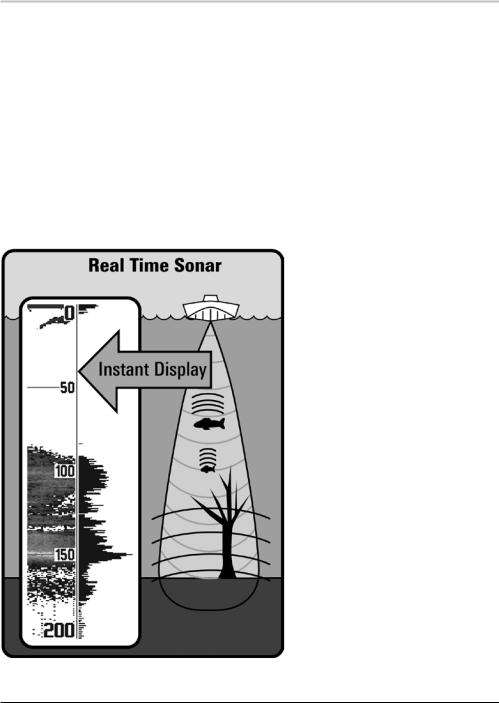
КАК РАБОТАЕТ СОНАР
Технология сонара основана на отражении звуковых волн. Рыболовная система HELIX SI использует сонар (гидролокатор/эхолот), чтобы обнаружить и определить подводные структуры, контур дна и его тип, а также определить глубину прямо под датчиком.
Ваш эхолот HELIX Series посылает сигнал (звуковую волну) и определяет дистанцию до объекта путем измерения времени между моментом отправки сигнала и моментом, когда звуковая волна возвращается, отражаясь от объекта; этот отраженный сигнал затем анализируется прибором для определения местоположения, размера и типа объекта.
Сонар работает очень быстро. Звуковая волна способна пройти от поверхности до глубины 240 футов (70 м) и вернуться назад менее чем за 1/4 секунды. Поэтому ваша лодка вряд ли может «обогнать» сигнал.
СОНАР - это акроним от SOund (звук) и NAvigation Ranging (навигация). Сонар создает звуковые импульсы, которые посылаются в толщу воды в лучем каплеобразной формы.
Звуковые импульсы возвращаются в виде «эха», отражаясь от объектов в воде, таких как дно, рыба и так далее. Возвращенные звуки отображаются на экране. Каждый раз при получении нового сигнала, предыдущий проходит через дисплей, образуя прокручиваемую картинку.
11
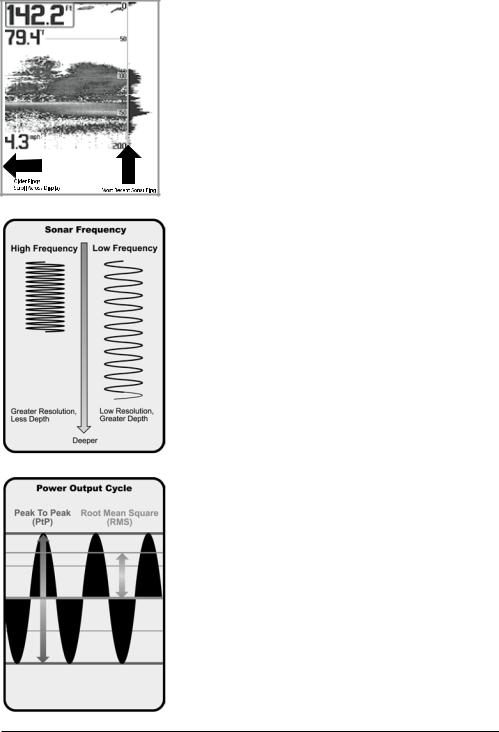
Когда эти картинки соединяются друг с другом, на экране легко различаются все подводные объекты: дно, рыба, структуры.
\
Звуковые импульсы передаются с различной частотой, в зависимости от установки. Очень высокая частота (455 kHz) используется для более четких показаний, но глубина использования ограничена. Высокая частота (200 kHz) широко используется на сонарах и обеспечивает хороший баланс между показателями глубины и качества изображения. Низкая частота (83 kHz) обычно используется на больших глубинах.
Выходной сигнал – это пучок энергии, генерируемый передатчиком сонара. Он обычно измеряется двумя методами:
•Root Mean Square (RMS) измеряет выходной сигнал во время всего цикла передачи.
•Peak to Peak – измеряет выходной сигнал на высших точках.
Чем выше выходной сигнал, тем меньшие по размеру цели могут быть обнаружены и тем больше дистанции обнаружения. Кроме того, увеличение выходного сигнала позволяет увеличивать скорость движения и снижать влияние поверхностных шумов.
12
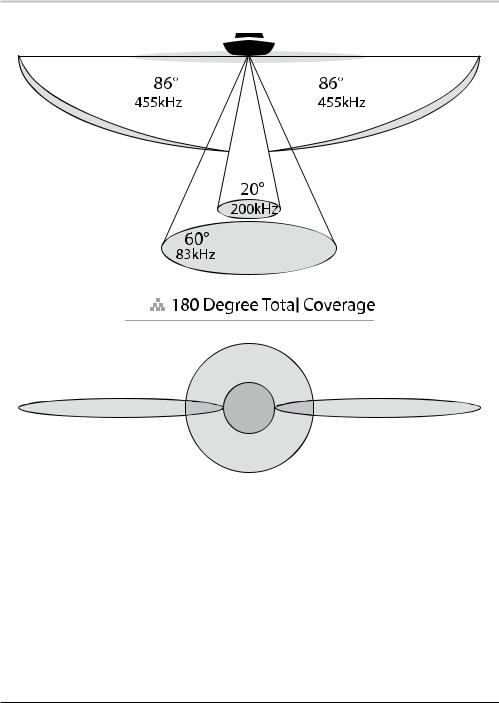
СОНАР БОКОВОГО ОБЗОРА SIDE IMAGING™.
Ваша система использует сонар бокового обзора Side Imaging®, чтобы обеспечить широкое и четкое исследование большой водной территории, включая детализированную топографию дна и мест возможного скопления рыбы. Показания датчика бокового обзора транспонируются в изображение подобно процессу аэрофотосъемки.
Сонар может исследовать площадь шириной в 480 футов (240 футов с каждой стороны) при ограничении глубины 100 футов. Для большей информации смотрите разделы Что на дисплее бокового обзора и Понимание дисплея бокового обзора.
Датчик Side Imaging® также показывает на экране состояние дна по бокам лодки с тем же глубинным ограничением в 100 футов. Смотрите раздел инструкции Что Вы видите на дисплее Нижнего обзора Down Imaging™ для большей информации.
Достигаемая глубина зависит от таких факторов, как скорость лодки, активность волн, жесткость дна и метод инсталляции датчика.
13

ДВУЛУЧЕВОЙ СОНАР DUALBEAM PLUS™
Ваша рыбо-поисковая система использует двулучевую сонарную систему DualBeam PLUS™ с частотой 200/83 kHz и покрывает территорию в 60°. Сонар DualBeam PLUS™ имеет узкофокусный 20° центральный луч и второй расширенный луч 60°, что увеличивает территорию покрытия в соответствии с глубиной. На глубине 20 футов, более широкий луч покрывает площадь шириной 20 футов.
Данные сонара могут смешиваться вместе, просматриваться раздельно или показываться на разных половинах дисплея. Сонар DualBeam PLUS™ идеален для широкого спектра условий – от мелкой до очень глубокой воды, как пресной, так и соленой.
Глубина показаний зависит от таких факторов как скорость лодки, активность волн, жесткость дна, состояние воды и метод инсталляции датчика.
14
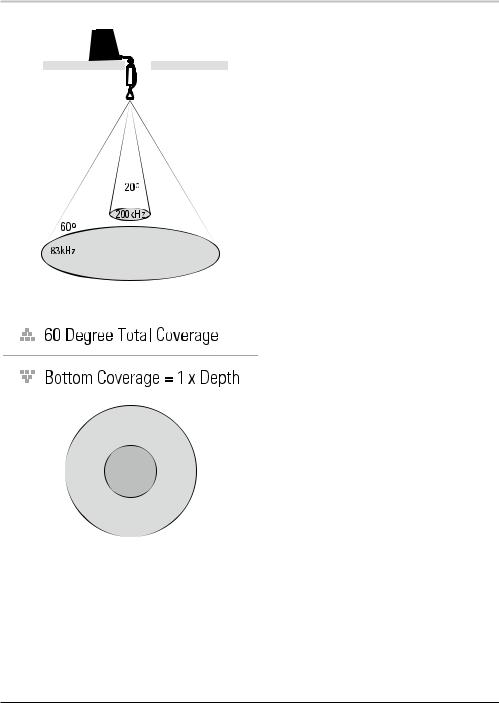
ДВУЛУЧЕВОЙ НАЛЕДНЫЙ ДАТЧИК
(дополнительно приобретаемый наледный датчик XI 9 20)
Ваша система поддерживает дополнительно приобретаемый датчик XI 9 20 который обеспечивает широкое покрытие сонаром с двойной частотой. Выбираемая двойная частота дает выбор двух лучей, которые покрывают дно и обеспечивают высокое качество изображения. 20° центральный луч обеспечивает самое лучшее качество, а 60° обеспечивает более широкое покрытие.
Глубина использования зависит от таких факторов, как твердость дна и состояние воды. При ловле в мелкой или очень глубокой воде двойная частота идеальна для большинства условий.
Внимание: Свяжитесь с нашим Центром Изучения Покупательского Спроса для получения информации о том, какой из датчиков совместим с Вашей рыболовной системой Hummingbird®, или посетите наш сайт humminhbird.com.
15
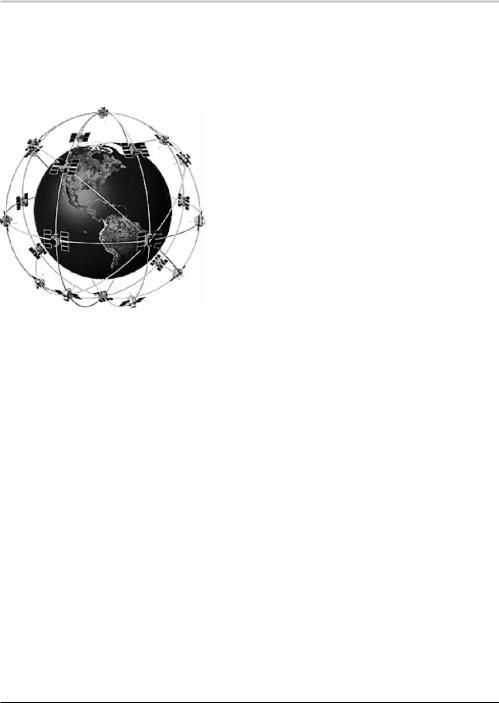
КАК РАБОТАЕТ GPS
Ваш прибор HELIX SI поддерживает GPS (Global Positioning System) и картографию. Он использует GPS и сонар для определения Вашего местонахождения, показания его на сетке и обеспечения детализированной информацией о подводном состоянии.
Global Positioning System (GPS) – набор спутников, которые постоянно посылают сигналы на землю. GPS приемник на Вашей лодке получает сигналы со спутников, которые он видит. Основываясь на разнице времени между получаемыми сигналами приемник определяет расстояние до каждого из спутников. По этому расстоянию он математически высчитывает свою позицию. Обновление сигнала происходит 5 раз в секунду и это позволяет точно определить скорость и направление движения лодки.
Система GPS изначально была создана в военных целях, но сейчас используется и в гражданских целях для определения точного местонахождения (в зависимости от условий) в пределах +/- 4,5 метров. Ваш приемник GPS использует также информацию со спутников WAAS (the Wide Area Augmentation System), EGNOS (the European Geostationary Navigation Overlay Service), и MSAS (the MTSAT Satellite Augmentation System) если они доступны над территорией его действия.
Следующая функциональность GPS поддерживается прибором Вашей рыболовной поисковой системой при присоединенном приемнике GPS:
-Обзор текущей позиции.
-Обзор текущего курса (пунктирный путь).
-Обзор точной скорости и направления от GPS приемника.
-Сохранение курсов, пунктов назначения и маршрутов.
-Путешествие по маршруту от одного пункта назначения к другому.
Смотрите разделы инструкции: Обзор карт и Гнездо карты памяти SD: добавление карт в Ваш эхолот для получения большей информации.
16

ВКЛЮЧЕНИЕ
Следуйте следующим инструкциям для включения Вашей контрольной головной панели Humminbird®.
Начальный экран
1.Нажмите кнопку включения POWER\LIGHT.
2.При появлении начального экрана нажмите кнопку MENU для входа в опции стартового меню.
3.Если датчик подсоединен к контрольной панели Нормальный (NORMAL) режим будет выбран автоматически и Ваш эхолот уже готов к работе на воде. Смотрите раздел инструкции Опции Стартового Меню для детальной информации.
•Если датчик не подсоединен и Вы ждали слишком долго при выборе опции стартового меню, система включит выделенную опцию.
•В режиме тренажера Вы можете учиться, как использовать контрольную панель и сохранить установки с целью дальнейшего их использования.
4.Быстрая настройка: Если Вы включаете прибор в первый раз (после инсталляции или после восстановления установок по умолчанию), на экране появится диалоговое окно быстрой настройки. С помощью контрольных кнопок курсора установите язык, тип воды и максимальную глубину. Нажмите кнопку ВЫХОД для закрытия диалогового окна.
Внимание: установки быстрой настройки могут быть изменены в любое время. Смотрите каждую опцию меню в разделе Система меню для детализированной информации.
17
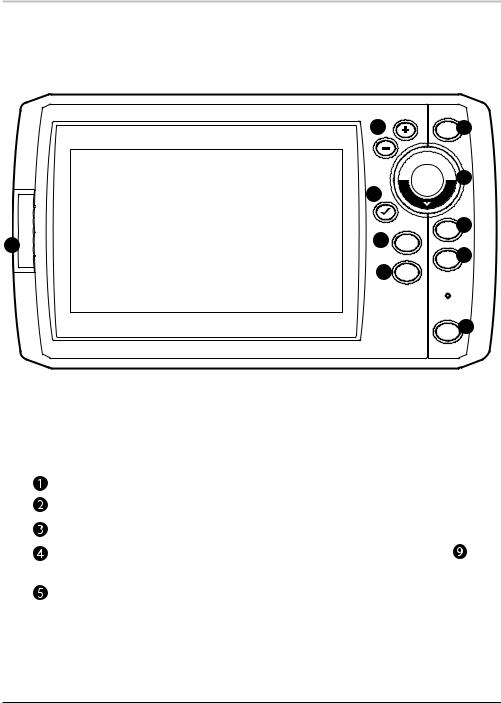
ЧТО ВЫ ВИДИТЕ НА КОНТРОЛЬНОЙ ГОЛОВНОЙ ПАНЕЛИ
N
Отсек для карты памяти Micro SD Кнопки зуммирования (+/-) Кнопка ОБЗОРЫ
Кнопки управления курсором (ВЛЕВО, ВПРАВО, ВНИЗ, ВВЕРХ)
Кнопка ПРОВЕРКА / ИНФОРМАЦИЯ
O |
sfbt P |
 Q
Q
R
T |
jbkr |
S |
j^oh |
U |
|
|
bufq |
Vdljl ql_
 NM
NM
Кнопка МЕНЮ  Кнопка МАРК (отметка)
Кнопка МАРК (отметка)  Кнопка ВЫХОД
Кнопка ВЫХОД 
Кнопка НАПРАВЛЕНИЕ / ЧЕЛОВЕК ЗА БОРТОМ (MOB)
Кнопка ВКЛЮЧЕНИЕ / ПОДСВЕТКА 
18
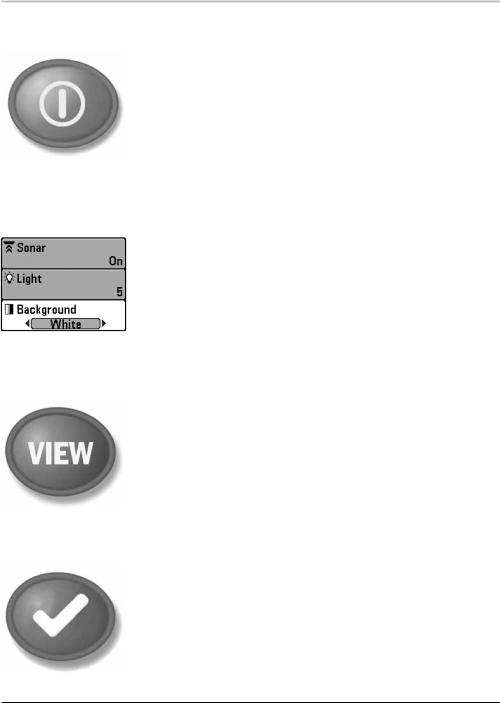
ОСНОВНЫЕ ФУНКЦИИ КНОПОК
Интерфейс Вашей рыбопоисковой системы состоит из комплекта простых в обращении кнопок, которые работают с различными экранными обзорами и меню, облегчая процесс контроля рыбной ловли.
КНОПКА POWER/LIGHT (ВКЛЮЧЕНИЕ / СВЕТ)
Кнопка POWER/LIGHT используется для включения и выключения системы. Вы также можете использовать кнопку POWER/LIGHT для настройки подсветки экрана и контраста изображения.
Включение контрольной панели: ННажмите кнопку POWER/LIGHT для включения прибора. На экране отразится заставка и прибор заработает. Нажмите кнопку МЕНЮ для входа в опции стартового меню.
Выключение контрольной панели: Нажмите и удерживайте кнопку POWER/LIGHT 3 секунды для выключения системы. На экране возникнет надпись с указанием количества секунд, оставшихся до выключения прибора. Ваш прибор всегда должен выключаться кнопкой ВКЛЮЧЕНИЕ \ СВЕТ (POWER/LIGHT). Это гарантирует сохранение установок меню и нормальную работу прибора.
Для настройки подсветки или основного цвета экрана: Нажмите кнопку POWER/LIGHT для входа в подменю освещения и подсветки.
Используйте контрольные кнопки курсора для выбора подсветки и основного цвета, затем воспользуйтесь кнопками LEFT (ЛЕВО) и RIGHT (ПРАВО) для изменения установок. Нажмите кнопку EXIT (ВЫХОД) для выхода из подменю освещения и подсветки.
Внимание: Ваша головная контрольная панель включается с включенной подсветкой, а затем, для сохранения заряда батареи, она автоматически отключается.
Включение и выключение сонара: Из подменю Света и Контраста, используя кон-
трольные кнопки курсора, выберите СОНАР. Кнопками курсора LEFT (ЛЕВО) и RIGHT (ПРА-
ВО) измените установки. Для получения большей информации смотрите раздел инструкции Закладки установочного меню: Сонар для получения детальной информации.
КНОПКА VIEW (ОБЗОР)
Кнопка VIEW (Обзор) используется для переключения различных обзоров на экране. Нажмите кнопку для перехода к следующему обзору. Многократное нажатие кнопки проведет Вас по всем возможным обзорам экрана. Некоторые обзоры могут быть отключены для оптимизации прибора требованиям Вашей текущей задачи (смотрите раздел Обзоры или Закладки меню обзоров для получения детальной информации).
Внимание: Нажмите кнопку ВЫХОД – EXIT для прохождения по доступным обзорам в обратном порядке.
КНОПКА CHECK/INFO - ПРОВЕРКА / ИНФОРМАЦИЯ
Нажмите кнопку CHECK/INFO - ПРОВЕРКА / ИНФОРМАЦИЯ находясь в обзорах Птичий Глаз, Картовый или Комбинированный для отображения информации об объектах, расположенных рядом с активным курсором. Если курсор не активен, на экране появится подменю Информации карты. Для получения большей информации смотрите раздел инструкции Обзоры: Просмотр картографии.
19
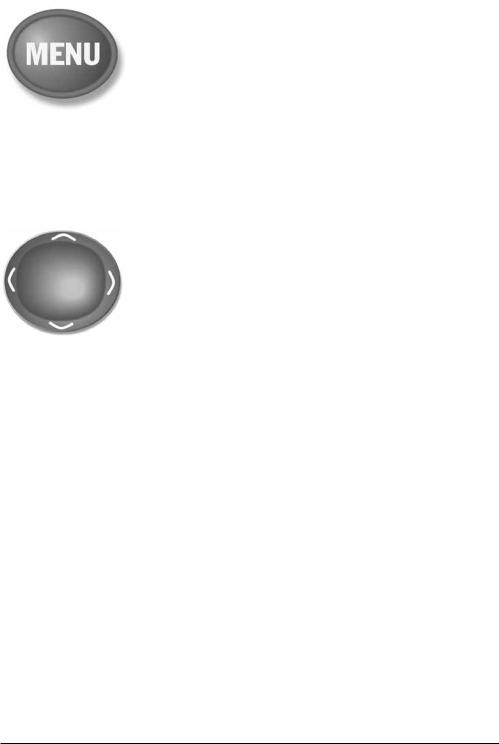
КНОПКА MENU
Кнопка MENU - МЕНЮ используется для доступа к системе меню. Смотрите Система Меню для большей информации.
•Опции стартового меню – нажмите кнопку MENU во время включения прибо-
ра для доступа к опциям стартового меню.
•X-Press™ Menu – нажмите кнопку MENU один раз в любом из обзоров для вывода на экран X-Press™ Menu эхолота. X-Press™ меню позволяет Вам получить доступ к часто используемым настройкам системы, относящимся к текущему обзору или навигационному режиму, без необходимости навигации по всей системе меню.
•Главное меню – нажмите кнопку MENU дважды для вывода Главного меню. Это меню организовано с помощью закладок для того, чтобы Вы быстро могли найти необходимый раздел.
КОНТРОЛЬНЫЕ КНОПКИ КУРСОРА 4-WAY CURSOR CONTROL KEY
(Кнопки ПРАВО, ЛЕВО, ВВЕРХ И ВНИЗ)
4-мерный курсор джойстик имеет множество функций, в зависимости от обзора, меню и ситуации:
•Menu Selection – используйте кнопки Вниз-DOWN или Вверх-UP для выбора меню из списка, затем кнопки ЛЕВО-LEFT или ПРАВО-RIGHT для изменения настроек.
Внимание: Изменения будут немедленно сохранены и активированы моментально. Никаких других действий не требуется.
•Freeze Frame (Неподвижная картинка) – в обзоре сонара, Side Imaging® View, и Down Imaging™ View, нажатием любой стрелки можно «заморозить» изображение на экране. Диалоговое окно курсора с указанием глубины на выбранном месте появится на экране.
•Active Cursor – нажмите любую кнопку курсора и активный курсор появится на экране.
•Картовые обзоры - контрольными кнопками курсора также можно прокрутить карту и выделить иконку пункта назначения.
Внимание: в режимах неподвижной картинки и активного курсора Вы можете двигать курсор по диагонали, нажимая между двумя стрелочками на джойстике.
•Обзор с высоты птичьего полета – движение кнопок курсора контролирует движение пункта глаза.
•Snapshot and RecordingView – в обзоре фотографии и видеозаписи, для воспроизведения, выделите иконку записи и нажмите кнопку курсора ПРАВО-Right. Кнопки ПРАВО-Right и ЛЕВО-Left помогут контролировать скорость воспроизведения.
•Обзор кругового флешера (при включенном режиме Ice Fishing): Нажимая контрольные кнопки курсора ВВЕРХ и ВНИЗ, Вы можете передвигать курсор глубины. (Для получения большей информации смотрите раздел Обзоры: Круговой Флешерный Обзор).
20
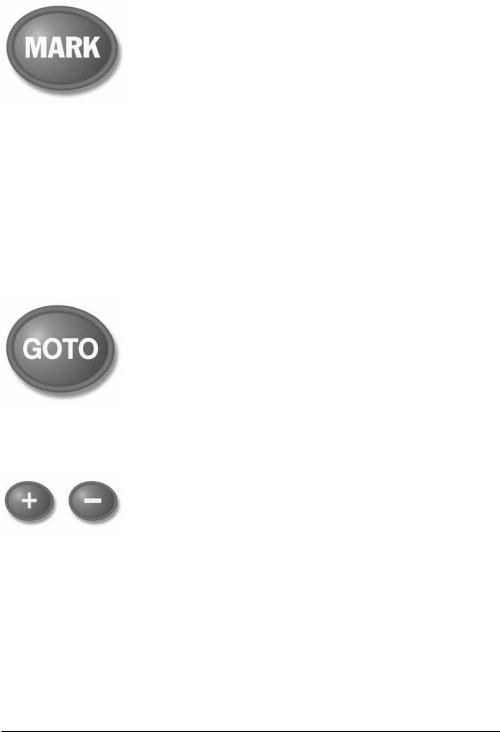
КНОПКА MARK
Нажмите кнопку MARK в любом обзоре, тем самым Вы отметите позицию пункта назначения. Функция MARK будет активна только при подключенном GPS приемнике.
•Активный курсор: пункт назначения будет отмечен под позицией курсора.
•Неактивный курсор: пункт назначения будет отмечен на месте нахождения лодки.
•При активной функции копии экрана: если Вы имеете активную функцию копии экрана, нажав на кнопку MARK, Вы создадите пункт назначения, но сохранить его сможете только на дополнительную карту SD. Смотрите: Обзоры: Обзор копии и записи экрана для получения дополнительной информации. Навигация не изменяется функцией Фотографии экрана и видеозаписи.
Внимание: если эта функция задействована, но GPS приемник не подключен, нажав на кнопку MARK, Вы зафиксируете показания экрана и отобразится ошибка, сообщающая, что для создания пункта назначения необходимо подключить GPS приемник.
Внимание: Вы должны иметь дополнительно приобретенную карту SD и вставить ее в соответствующий слот для работы функции Фотографии экрана.
КНОПКА GOTO
Кнопка GOTO имеет различные функции в зависимости от ситуации:
•Если курсор активен, нажатие кнопки GOTO при любом активном обзоре создает пункт назначения и начинает навигацию к нему.
•Если курсор не активен, нажатие кнопки GOTO покажет список пунктов назначения, так что Вы сможете выбрать любой и начать навигацию к ней нажатием кнопки RIGHT-ПРАВО.
•Человек за бортом: Нажмите и удерживайте кнопку GOTO | MOB более 1.5 секунд для активации функции Человек За Бортом (MOB)/ После активации функции MOB любая текущая навигация отменяется и маршрут сбрасывается без предупреждения. Смотрите разделы инструкции Введение в навигацию: Навигация Человек За Бортом (MOB).
КНОПКИ УВЕЛИЧЕНИЯ ИЗОБРАЖЕНИЯ ZOOM (+/-)
Кнопки Зуммирования (+/-) действуют различными путями в зависимости от ситуации:
•В любом из Навигационных обзоров или Сонарном зуммированном обзоре нажмите кнопки - или + ZOOM для приближения или удаления обзора. Для получения большей информации смотрите разделы Обзоры и Введение в навигацию.
•В круговом флешерном обзоре (при включенном режиме Ice Fishing) нажмите кнопку + зуммирования для просмотра увеличенного в два раза обзора выбранного места на флешерном диске. Для получения большей информации смотрите раздел Обзоры: Круговой Флешерный обзор.
•Обзор Side Imaging и Down Imaging: Кнопками джойстика переместите активный курсор на нужную позицию на экране. Нажмите кнопку - или + ZOOM при просмотре обзора для изменения масштаба.
Внимание: Курсор должен быть активен для пользования функцией зуммирования на Обзорах Side Imaging® и Down Imaging™.
21
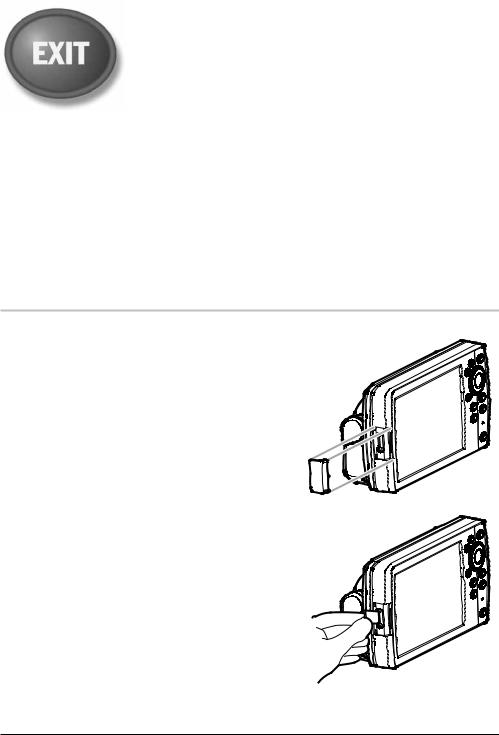
КНОПКА ВЫХОД - EXIT
Кнопка EXIT имеет различные функции в зависимости от ситуации:
•Если звучит сигнал тревоги нажатие кнопки ВЫХОД - EXIT отключит его.
•Если закладка меню выбрана, нажатием ВЫХОД - EXIT Вы выйдите из за-
кладки и вернетесь к обзору.
•Если меню активно, нажатием ВЫХОД - EXIT Вы вернетесь на предыдущий уровень системы меню.
•Из любого обзора нажатием ВЫХОД - EXIT Вы сможете пройти через все обзоры в обратном порядке.
•Если активна функция Freeze Frame, нажатием ВЫХОД - EXIT Вы вернетесь к экрану прокрутки.
•Если курсор активен, нажатием ВЫХОД - EXIT Вы удалите курсор с экрана. Нажатие EXIT также удалит с экрана любые таблицы и просмотровые обзоры.
•Если активно зуммирование Side Imaging® или Down Imaging™ нажмите кнопку ВЫХОД – EXIT для удаления окна увеличения с экрана и удаления курсора.
ГНЕЗДО МУЛЬТИМЕДИЙНОЙ КАРТЫ SD
Гнездо для мультимедийной карточки SD на Вашей контрольной панели может быть использовано для установки карточки памяти SD (требуется отдельное приобретение). С помощью карточки памяти SD может проводиться добавление детализированных карт в Вашу рыболовную систему или экспортирование навигационных данных из системы. Для получения большей информации смотрите раздел Введение в навигацию.
Внимание: Карточка SD покупается отдельно. Для информации посетите наш сайт www.hummingbird.com или звоните в наш Центр изучения покупательского спроса по бесплатному телефону 1-800-633-1468.
Чтобы вставить карточку:
1. Снимите крышку гнезда.
2. Разместите карточку так, чтобы лейбл был направлен направо, и вставьте карточку в гнездо. Нажмите до клика и фиксирования карточки внутри гнезда.
3. Закройте гнездо крышкой и поверните замок на 1\4 поворота. Не перетягивайте, это не повысит водонепроницаемость, но может повредить крышку.
4. Для извлечения карточки: Откройте крышку гнезда. Нажмите на карточку и отпустите. Карточка выйдет из гнезда сама. Затем Вы можете полностью извлечь ее.
Внимание: Не оставляйте крышку гнезда открытой. Крышка гнезда всегда должна быть закрытой, чтобы не допустить попадания воды в прибор, так как это может вызвать его повреждение.
22

ДОБАВЛЕНИЕ КАРТ В ВАШУ СИСТЕМУ
Ваша рыболовно-поисковая система имеет уже инсталлированные карты UniMap™ с большей детализацией Северной Америки (домашние модели), Европы и Юго-Восточной Азии, включая Австралию и Новую Зеландию (международные модели).
Вы также можете приобрести картографическую информацию для конкретной местности дополнительно на мультимедийной карточке SD.
Внимание: Внимание: Карточка Micro SD покупается отдельно. Ваша рыбопоисковая система поддерживает картографию LakeMaster®, Navionics® Gold, HotMaps™, HotMaps™ Premium и Platinum™ на карточке Micro SD. Ваша рыбопоисковая система не поддерживает картографию Navionics® Classic или Platinum.
•Автовыбор: Когда Вы вставите карточку SD в гнездо, Ваша система немедленно обнаружит карту и автоматически воспроизведет сообщение об обнаружении на дисплее.
•Выбор карты: Вы также можете выбрать какую карту отобразить на дисплее с помощью опции меню Выбор Карты в закладках Выбора Карт. Смотрите: Закладки Меню Карт: Выбор Карты (Chart Menu Tab: Chart Select).
•Слои карт: Вы можете настроить Ваши Навигационные обзоры выбрав какие слои карт демонстрировать, а какие скрывать. Смотрите: Закладки картового меню: Уровень Детализации Карт (Chart MenuTab: Chart Detail Level).
•Границы карт: Контрольными кнопками курсора сместите активный курсор внутри границы карты и нажав кнопку ZOOM + Вы увидите другую карту. Смотрите: Закладки картового меню: Границы Карты (Chart Menu Tab: Map Borders).
•Опции меню: Закладки картового меню изменят опции меню дисплея в соответствии с демонстрируемой картой. Смотрите: Закладки картового меню (Chart Menu Tab).
ИМПОРТИРОВАНИЕ ДАННЫХ НАВИГАЦИИ
Прочтите следующую информацию перед тем, как начать импортирование навигационных данных (курсы, пункты назначения, маршруты и группы) на вашу систему Hummingbird®.
•Для импорта данных навигации: Вставьте карточку SD в гнездо Вашей головной контрольной панели и следуйте появляющимся на экране инструкциям для импорта пунктов назначения, маршрутов, курсов и групп.
Осторожно: не импортируйте данные из неизвестного источника в Вашу систему Hummingbird® без предварительного конвертирования данных в правильный формат с помощью Hummingbird®PC. Импортирование поврежденных данных может вызвать повреждение системы и, как результат, потерю навигационных данных.
Внимание: Для получения подробной информации смотрите раздел FAQ (часто задаваемые вопросы) на нашем сайте www.hummingbird.com или звоните в наш Центр изучения покупательского спроса 1-800-633-1468.
ЭКСПОРТИРОВАНИЕ ДАННЫХ НАВИГАЦИИ
Диалоговое окно Организации пунктов назначения Hummingbird® позволит Вам экспортировать все сохраненные курсы, пункты назначения, маршруты с Вашей системы на незаблокированную карточку Micro SD. Также Вы можете экспортировать отдельные выбранные пункты.
Для подробной информации смотрите раздел данного руководства Введение в навигацию: Что Вы видите в диалоговом окне Организации пунктов назначения. Также смотрите Ваше Руководство по организации пунктов назначения Hunmmingbird®.
23

Очень важно регулярно создавать копию файлов Вашей контрольной головной панели (пункты назначения, маршруты, курсы, группы, записи и так далее). Вы также можете сохранять, просматривать и организовывать навигационные данные на Вашем компьютере с помощью HummingbirdPC™. Смотрите Ваш онлайн аккаунт для получения подробной информации на сайте www.hummingbird.com.
ДЛЯ ЭКСПОРТИРОВАНИЯ ВСЕХ НАВИГАЦИОННЫХ ДАННЫХ:
Воспользуйтесь следующей инструкцией для экспортирования всех пунктов назначения, маршрутов, курсов и групп на вставленную незакрытую карточку Micro SD.
1.Не забудьте вставить незакрытую карточку Micro SD в гнездо.
2.Откройте диалоговое окно организации пунктов назначения: дважды нажмите кнопку МЕНЮ, затем нажимайте ПРАВО до выбора таблицы навигации. Выберите пункты назначения, маршруты, курсы. Нажмите контрольную кнопку курсора ПРАВО.
3.Выберите Опции – Выбрать все и… - Экспорт.
4.Следуйте инструкциям на экране для подтверждения или отмены экспортирования.
ДЛЯ ЭКСПОРТИРОВАНИЯ ОТДЕЛЬНЫХ ВЫБРАННЫХ НАВИГАЦИОННЫХ ПУНКТОВ:
Воспользуйтесь следующей инструкцией для выбора и экспорта специфических пунктов назначения, маршрутов, курсов и групп на вставленную незакрытую карточку Micro SD.
1.Не забудьте вставить незакрытую карточку Micro SD в гнездо.
2.Откройте диалоговое окно организации пунктов назначения: дважды нажмите кнопку МЕНЮ, затем нажимайте ПРАВО до выбора таблицы навигации. Выберите пункты назначения, маршруты, курсы. Нажмите контрольную кнопку курсора ПРАВО.
3.Из директории выбранной группы в диалоговом окне организации пунктов назначения выберите Опции – Выбрать многие и … - Экспорт.
4.Выбранные пункты: Нажимайте контрольные кнопки курсора ВВЕРХ и ВНИЗ для прокрутки через пункты назначения, маршруты, курсы и группы. Нажимайте ПРАВО для выбора пункта. Повторите при необходимости.
5.Подтверждение экспорта: После окончания выбора пунктов, нажмите ВЫХОД-Exit для выбора Экспорт ВЫБРАН. Нажмите контрольную кнопку курсора ПРАВО и следуйте появляющимся на экране инструкциям для подтверждения или отмены экспорта.
Внимание: если карточка не вставлена, появится предупреждающее сообщение. Вставьте карточку Micro SD и попробуйте еще раз.
Внимание: Карточки Micro SD и USB картридер приобретаются дополнительно.. Для приобретения аксессуаров посетите наш сайт www.hummingbird.com или звоните в наш Центр изучения покупательского спроса 1-800-633-1468.
ОБНОВЛЕНИЕ ПРОГРАММНОГО ОБЕСПЕЧЕНИЯ
Заведите онлайновый счет - аккаунт на www.hummingbird.com для получения последних новостей Hummingbird® и обновлений программного обеспечения Вашей системы. Вы также сможете загрузить со своего счета с сайта программу HumminbirdPC™, которая позволит редактировать Ваши пункты назначения, маршруты и треки на Вашем персональном компьютере.
24
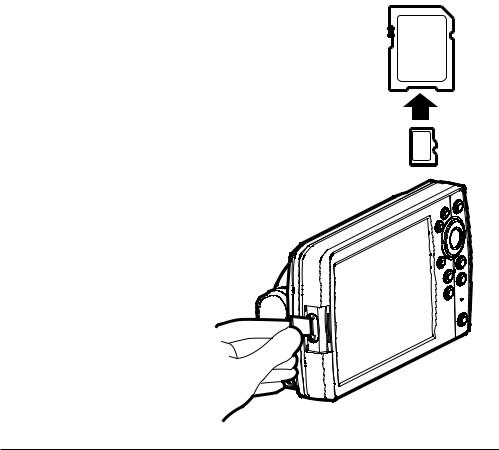
Очень важно регулярно создавать копию файлов Вашей контрольной головной панели (пункты назначения, маршруты, курсы, группы, записи и так далее). Файлы информации также должны сохраняться на Вашем компьютере перед возвращением системы к значениям по умолчанию или обновлением программного обеспечения. Для получения большей информации смотрите разделы руководства Экспортирование навигационных данных и Обзор фото и видеозаписи. Также контактируйте с нашим Центром Исследования покупательского спроса для получения консультации по любым, интересующим Вас, вопросам.
Неоходимое оборудование: персональный компьютер с выходом в интернет, форматированная карта памяти SD, USB картридер.
Внимание: USB картридер (AS CR) приобретаются отдельно. Для информации посетите наш сайт www. hummingbird.com или звоните в наш Центр изучения покупательского спроса 1-800-633-1468. Там же Вам ответят на вопросы по обновлению программного обеспечения для Вашей рыболовно-поисковой системы Hummingbird®.
ДЛЯ ОБНОВЛЕНИЯ ПРОГРАММНОГО ОБЕСПЕЧЕНИЯ ВАШЕЙ ГОЛОВНОЙ КОНТРОЛЬНОЙ ПАНЕЛИ:
1.Вставьте форматированную SD карточку в кардридер, подсоединенный к компьютеру.
2.Зарегистрируйте Вашу систему: Зайдите на www.hummingbird. com. Кликните My Account – Мой Счет. Заведите новый аккаунт.
3. Загрузите: из My Account\My Profile\My Equipment, кликните имя последнего обновления (название прибора и № версии).
•Прочтите инструкцию в диалоговом окне и нажмите DOWNLOAD.
•Следуйте указаниям для сохранения программного обеспечения прямо на карточку SD.
4.Вставьте карточку с загруженными обновлениями в гнездо контрольной панели.
5.Включите контрольную панель. Система распознает новое обе-
спечение и проведет через серию указаний для подтверждения загрузки обновлений.
25

ЧТО НА СОНАРНОМ ДИСПЛЕЕ
Ваша рыбопоисковая система серии Helix может показать множество полезной информации о месте под и рядом с вашей лодкой, включая следующие пункты:
Журнал
Журнал
Глубина. Глубина воды может быть установлена в значении тревожного сигнала для предупреждения при выходе на мелководье.
Таймер. Пройденное время по аксессуару СКОРОСТЬ или по приемнику GPS.
Дистанция. Дистанция пройденная по аксессуару СКОРОСТЬ или по приемнику GPS.
Средняя скорость. Показатель средней скорости по аксессуару СКОРОСТЬ или по приемнику GPS.
26
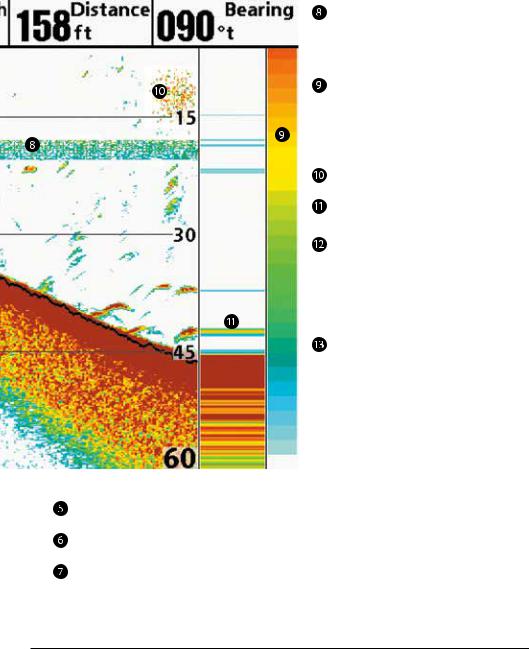
Термоклины – слои воды различной температуры, проявляющиеся на различных глубинах и в разные времена года. Они появляются лентами разных цветов на дисплее на одной глубине.
Цветовая шкала сонара – цветовой спектр, показывающий высокую и низкую интенсивность сонарных возвратных сигналов. Красный цвет означает высокую интенсивность, а белый цвет – низкую интенсивность.
Приманка
Окно реального времени – (RTS) Real Time Sonar Window™.
Вторичные возвратные сигналы сонара - когда сигнал сонара отражается от дна и водной поверхности и назад. Используйте это показание для определения твердости дна. Твердое дно покажет четкое вторичное показание, а мягкое – не четкое, или не покажет совсем.
Курсор - доступен в Замороженной рамке и может быть позиционирован в сонарном обзоре для определения глубины возвратного сигнала и глубины дна под курсором. При подсоединенном приемнике GPS на позиции курсора отображаются широта и долгота, расстояние до этой точки от текущего месторасположения лодки и направление к месту позиции курсора. Информация курсора отображается в верхней части экрана.
Напряжение. Электрическое питание контрольной головной панели.
Напряжение. Электрическое питание контрольной головной панели.
Скорость. Если аксессуар Скорости или GPS приемник подсоединены к Вашей рыбопоисковой системе, система может показывать скорость лодки и вести журнал пройденного расстояния в морских или сухопутных милях.
27
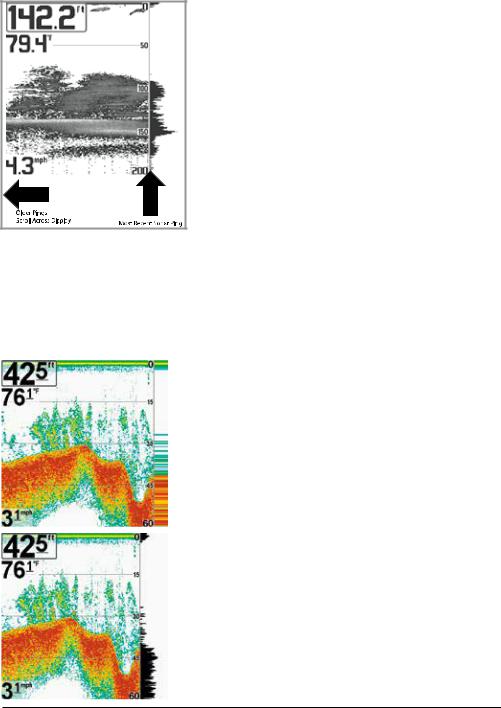
ПОНИМАНИЕ ДИСПЛЕЯ СОНАРА
Очень важно понимать смысл показаний сонара. Дисплей не показывает точное изображение в 3-х измерениях того, что под водой. Каждая вертикальная полоса данных, полученная контрольной панелью и отображенная на дисплее, означает что-то, что было отмечено сонаром в определенное время. Так как и лодка и рыба двигаются, показатели отражают только их пребывание в определенное время в определенном месте.
Возвратные лучи показаны на дисплее. При появлении новых данных, старые данные прокручиваются влево по экрану.
ОКНО СОНАРА РЕАЛЬНОГО ВРЕМЕНИ RTS™
Окно сонара реального времени появляется на правой стороне дисплея только в сонарном обзоре. Оно обновляется для показаний глубины и показывает только отражение от дна, структур и рыбы в поле зрения луча датчика. Это окно показывает глубину и интенсивность сонарных возвращений (смотрите Таблицу сонарного меню: окно реального времени).
Узкое окно реального времени определяет сонарную интенсивность используя цвета. Красный означает сильные лучи, а синий – слабые. Глубина сонарных лучей определяется вертикальным размещением лучей на вертикальной шкале.
Широкое окно реального времени показывает интенсивность лучей через график. Длина нарисованных лучей показывает сильные эти лучи или слабые. Глубина возвратного сигнала сонара показана вертикальным помещением сигнала на шкале глубины дисплея. Широкое окно не использует серой шкалы.
28
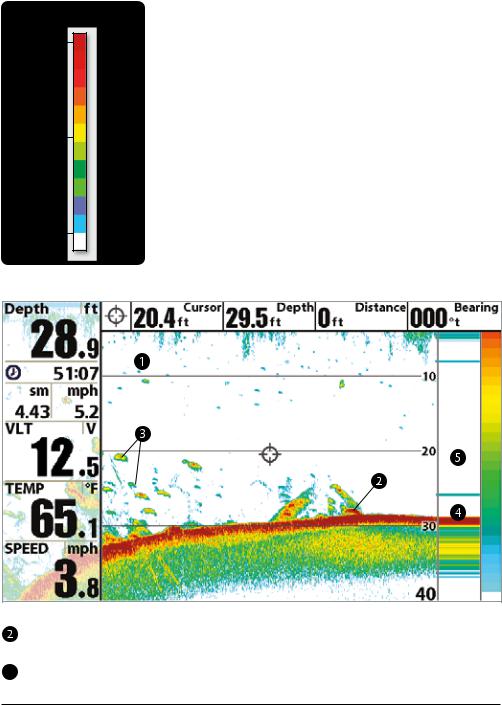
ЦВЕТА СОНАРА И ОБЗОР ДНА
По мере движения лодки система рисует изменения глубины на дисплее и создает профиль донного контура. Обзор сонара показывает интенсивность возвратных лучей сонара разными цветами.
Сильные возвратные лучи обычно исходят от твердого каменистого дна (осадочная порода, камни, поваленные деревья), а слабые сигналы исходят от мягкого дна (песок, ил), водорослей и маленькой рыбы.
Цвета, используемые для отображения высокой, средней и низкой интенсивности определяются палитрой, которую Вы сами можете выбрать в опции меню Цвета Сонара. Смотрите раздел инструкции Таблица меню сонара для установки цветов сонара.
Обзор сонара: оригинальная палитра
 Сонарная история: возвратные сигналы прокручиваются налево через обзор.
Сонарная история: возвратные сигналы прокручиваются налево через обзор.
Сильные возвратные сигналы (возможно отражаемые от камня или осадочной породы).
 Слабые возвратные лучи (возможно отражаемые от водорослей или маленькой рыбы).
Слабые возвратные лучи (возможно отражаемые от водорослей или маленькой рыбы).
 Сильные возвратные сигналы (возможно от камня, остатков деревьев и других структур).
Сильные возвратные сигналы (возможно от камня, остатков деревьев и других структур).  Окно RTS™.
Окно RTS™.
29
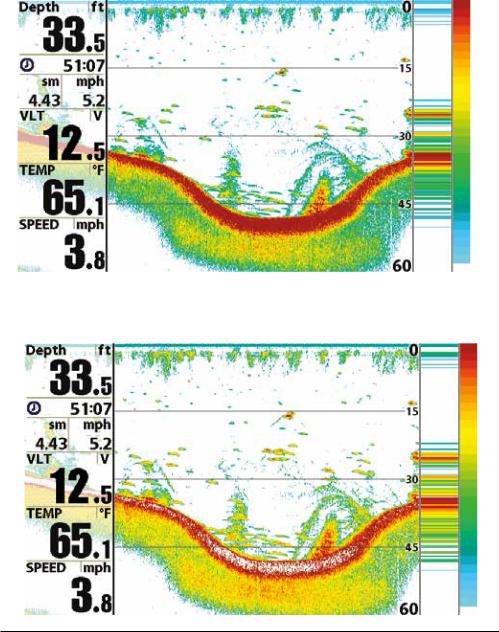
Используйте Обзор Дна для выбора метода презентации дна и подводных структур на экране. Для информации о том, как настроить Обзор дна смотрите раздел инструкции Меню Сонара.
Structure ID® при установке Оригинальной палитры показывает слабые сигналы синим, а сильные красным цветом. Если палитра меняется, Structure ID® будет отражать сильные лучи в соответствии с палитрой. Смотрите раздел инструкции Закладка Меню Сонара: Цвета сонара для большей информации.
Whiteline™ показывает самые сильные сигналы белым цветом с различимой внешней линией. Это имеет преимущество четкого различения дна на дисплее.
30
